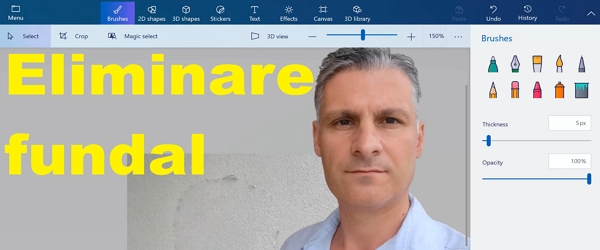
使用 Paint 3D 從圖像中刪除背景影片教學的內容是什麼?
教程使用 Paint 3D 刪除背景圖像。在本影片教學中,您將了解如何從圖像中刪除背景,以便我們只留下圖像中的某個元素/主題,而沒有背景。
使用此方法,您可以從圖像中提取任何內容,並最終在透明背景上留下所需的元素。
要從圖片中刪除背景,我們將使用 Windows 中的 Paint 3D
要從圖像中刪除背景,我們不需要昂貴且難以使用的應用程式。我們將使用 Paint 3D,它是免費的,並且預先安裝在許多版本的 Windows 10 和 11 上。
如果您尚未安裝 Paint 3D,可以從以下位置免費安裝: 微軟商店
如何使用 Paint 3D 在 Windows 上刪除圖片背景?
- 用paint 3D開啟圖片(右鍵/開啟方式)
- 圖片打開後,轉到欄中的“Magic select”
- 使用邊框粗略標記您要保留的內容
- 點擊右側的下一步
- 您可以在此處微調要刪除的內容和要保留的內容,然後按“完成”
- 在這裡,您將擁有想要保留的元素,但它仍然在背景上,看起來什麼都沒有發生
- 用滑鼠拖曳元素並將其放在一邊
- 右鍵單擊背景/畫布選項
- 點擊“顯示畫布”滑桿將其切換為“關閉”,背景將消失
- 若要儲存,請前往選單/另存為並選擇圖片/PNG 格式,然後檢查透明度,最後按儲存
…。了解更多詳細資訊並觀看演示 視頻教程
相關視頻教程

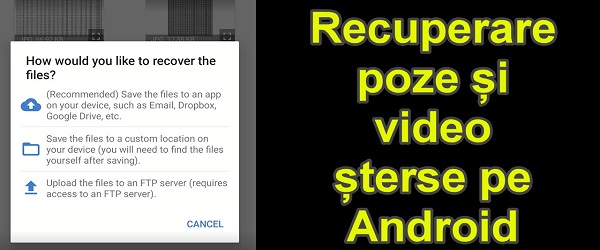

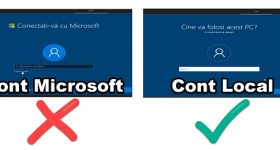







說出您的想法